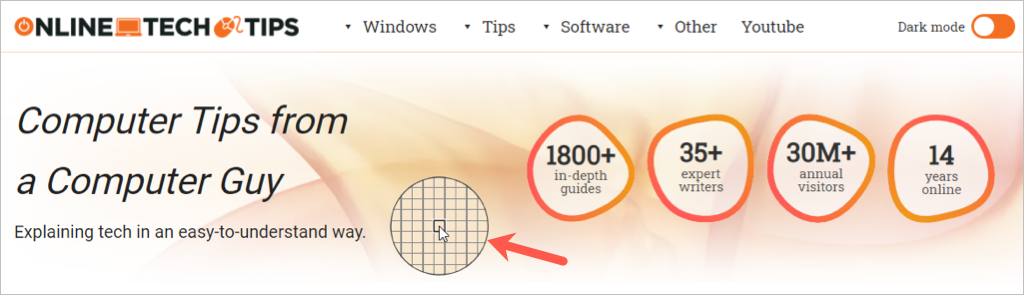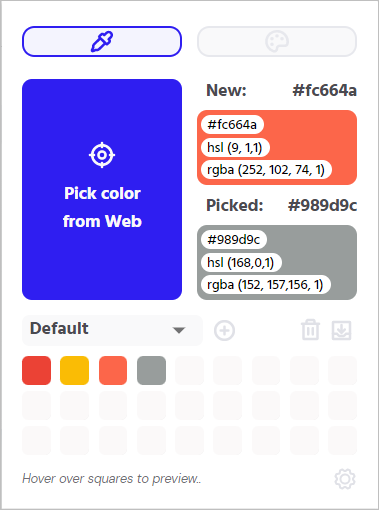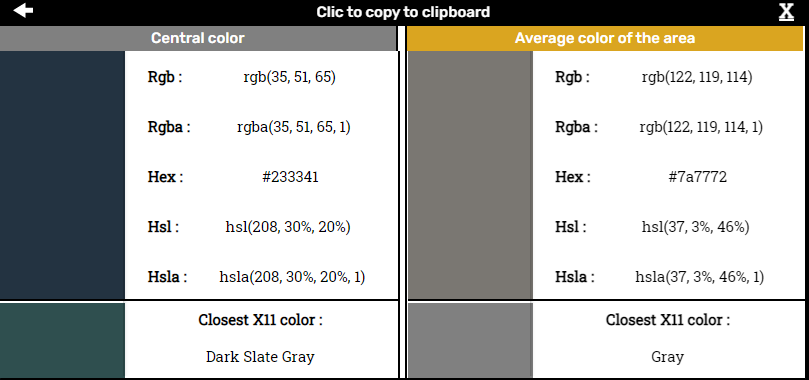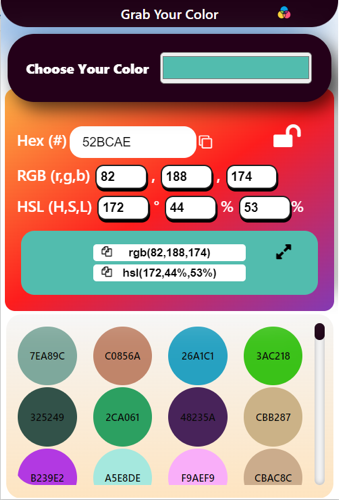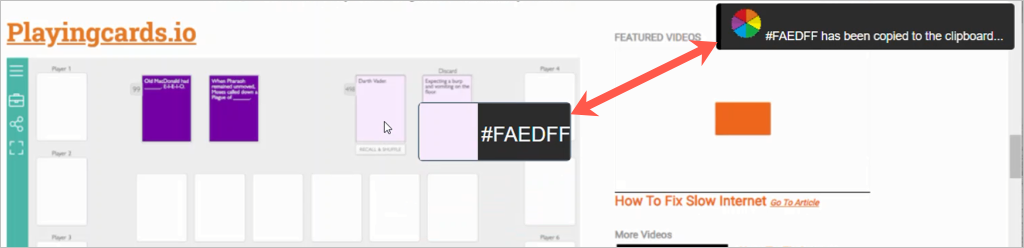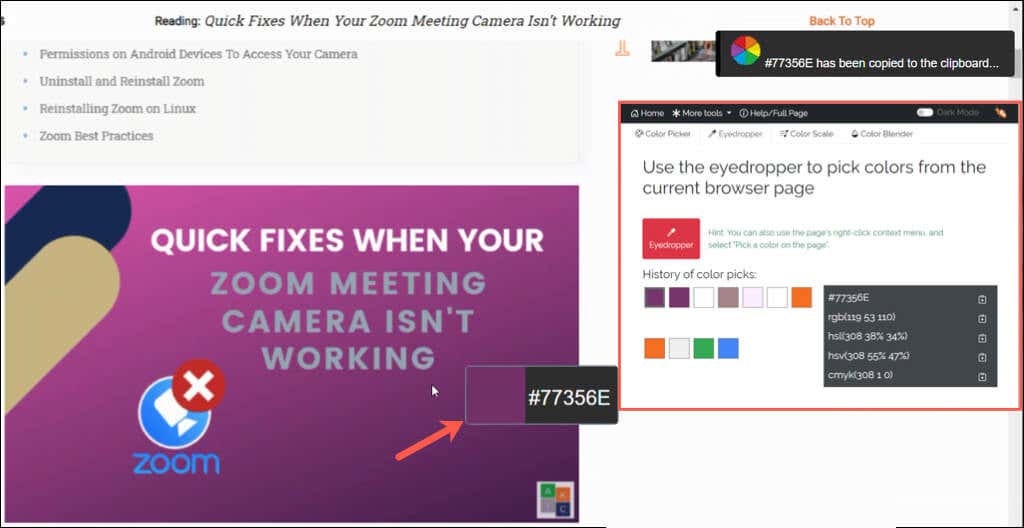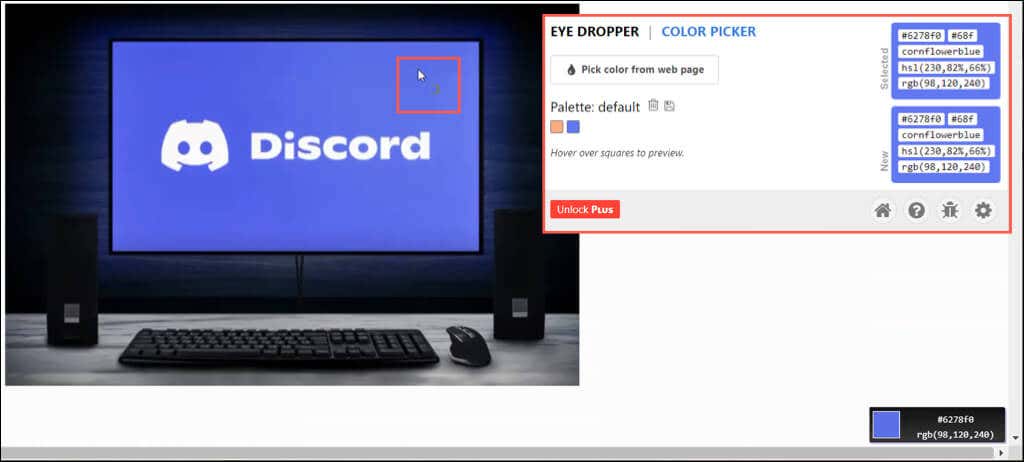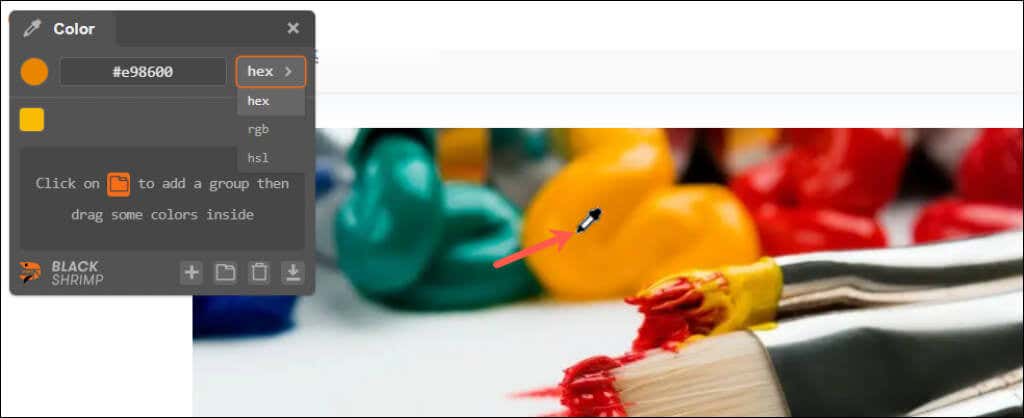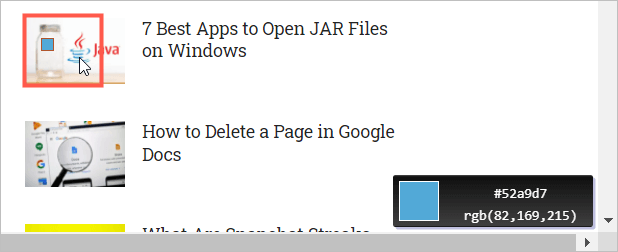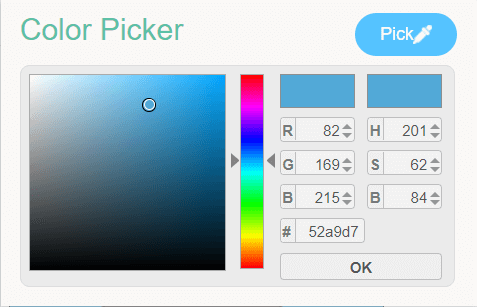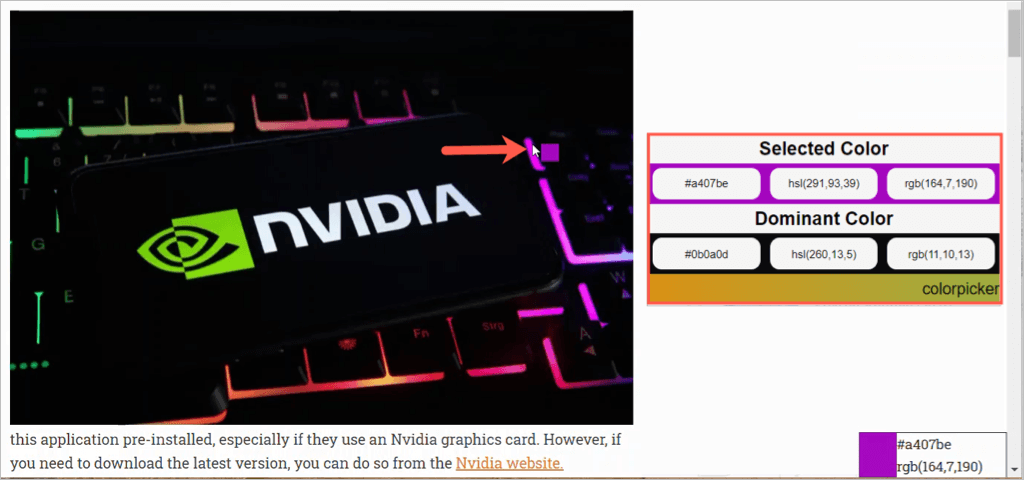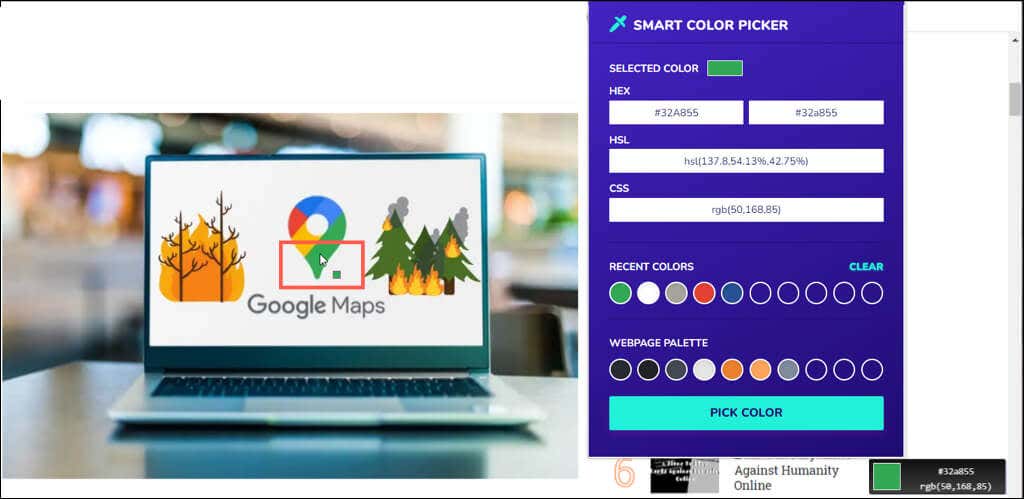ไม่ว่าคุณจะเป็น นักออกแบบเว็บไซต์ ศิลปิน หรือเพียงแค่คนที่ต้องการจับคู่สี Google Chrome ก็เสนอส่วนเสริมมากมายใน Chrome เว็บสโตร์ที่สามารถช่วยได้
การใช้ส่วนขยาย Chrome ตัวเลือกสี ช่วยให้คุณสามารถรับค่า HEX, RGB หรือ HSL สำหรับสีใดๆ ที่คุณต้องการบนเว็บ เพียงชี้เคอร์เซอร์ไปที่สีและรับโค้ดที่คุณต้องการเพื่อให้ตรงกับสี
ต่อไปนี้คือส่วนขยายตัวเลือกสี Chrome 10 รายการโดยเริ่มจากส่วนขยายที่มีคุณสมบัติและฟังก์ชันพิเศษที่คุณอาจชอบ
คุณสามารถรับรหัสสีสำหรับสีใดก็ได้ที่คุณเห็นบนหน้าเว็บด้วย Color Picker Tool – Geco
เลือกปุ่มส่วนขยายในแถบเครื่องมือของคุณ
ชี้เคอร์เซอร์ไปที่สีที่คุณต้องการระบุ
คลิกเพื่อบันทึกสีในรายการส่วนขยาย
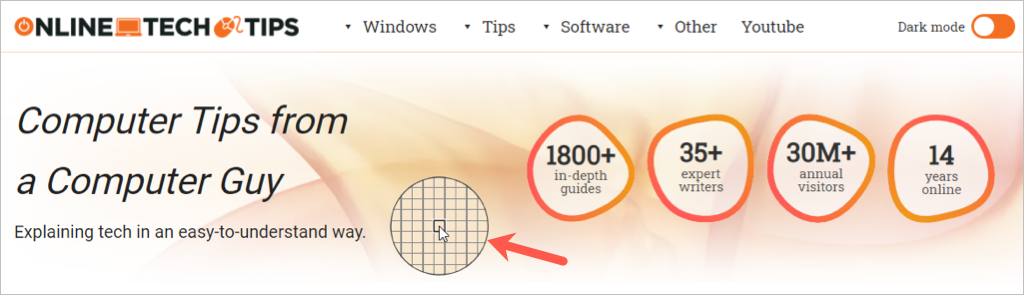
จากนั้นคุณจะเห็นรหัส HEX, RGB และ HSL ในส่วน ใหม่ และ เลือกแล้ว ของหน้าต่างส่วนขยาย เลือกสีก่อนหน้าที่คุณระบุ แล้วคุณจะเห็นรหัสเหล่านั้นในส่วนใหม่
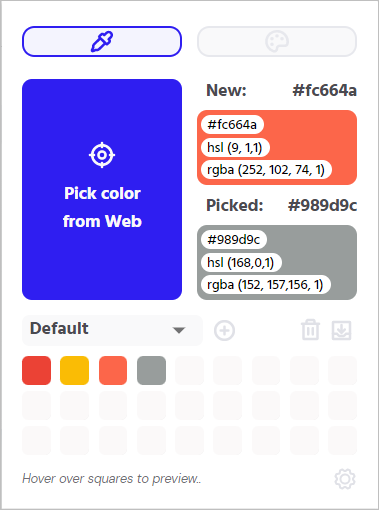
คุณสมบัติเพิ่มเติม:
คัดลอกรหัสสี HEX ไปยังคลิปบอร์ดของคุณโดยอัตโนมัติเพื่อให้ง่ายต่อการวางในตำแหน่งที่จำเป็น
ดาวน์โหลดไฟล์ CSV ของชุดสีของคุณด้วยรหัส HEX, RGB และ HSL
ปรับการตั้งค่าสำหรับการคัดลอกไปยังคลิปบอร์ดของคุณ การเปิดใช้งานการแจ้งเตือน และการคลิกขวา
ใช้เครื่องมือดูดสีจาก AKColor เพื่อดึงโค้ดสีจากไซต์ใดๆ ที่คุณเห็นบนเว็บ
เลือกปุ่มส่วนขยายในแถบเครื่องมือของคุณ
เลือกหลอดหยด ทางด้านซ้ายแล้วชี้เคอร์เซอร์ไปที่สีที่คุณต้องการระบุ
คลิกเพื่อดูรหัสสีพร้อมกับสีที่ใกล้เคียงที่สุดและสีเฉลี่ยของพื้นที่

คุณจะเห็นหน้าต่างป๊อปอัปที่สวยงามพร้อมรหัสสีสำหรับ RGB, RGBA, HEX, HSL และ HSLA เลือกรหัสใดก็ได้เพื่อคัดลอกค่าสีไปยังคลิปบอร์ดของคุณ จากนั้นเลือก เลือกอีกครั้ง หรือปิด
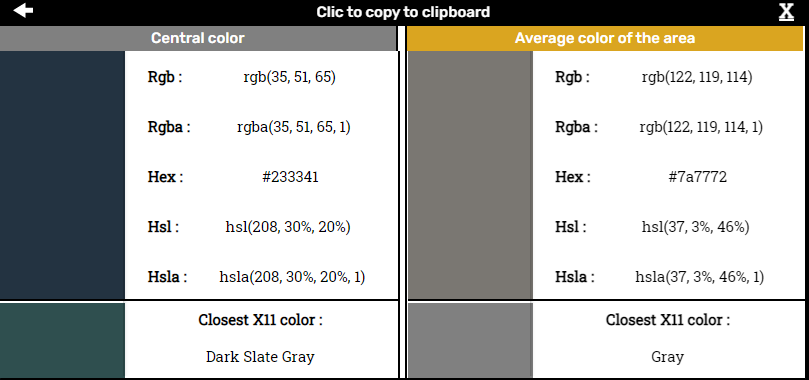
คุณสมบัติเพิ่มเติม:
ใช้ Color Converter และ Gradient Generator ที่สร้างไว้ในส่วนขยาย.
ใช้ประโยชน์จากแป้นพิมพ์ลัดเพื่อการระบุสีที่รวดเร็วและง่ายดาย
ปรับการตั้งค่าสำหรับโหมดกลางคืน อินเทอร์เฟซ ขนาดของแว่นขยายพิกเซล ระดับการซูม และอื่นๆ
หากคุณกำลังมองหาเครื่องมือเลือกสีที่คุณสามารถใช้ในสถานที่อื่นไม่ใช่แค่บนเว็บ Pick Color คือเครื่องมือสำหรับคุณ
เลือกปุ่มส่วนขยายในแถบเครื่องมือของคุณ
เลือก เลือกสีของคุณ จากนั้นเลือก หลอดหยดตา
ชี้เคอร์เซอร์ไปที่สีที่คุณต้องการระบุ ซึ่งอาจอยู่บนเว็บไซต์ เดสก์ท็อปของคุณ หรือในแอปพลิเคชันอื่น
คลิกเพื่อบันทึกสีในส่วนขยาย

จากนั้นคุณจะเห็นรหัสสี HEX, RGB และ HSL ในหน้าต่างของส่วนขยาย คุณสามารถคัดลอกโค้ด HEX ได้โดยเลือกไอคอนคัดลอกทางด้านขวา หากต้องการคัดลอกค่า RGB หรือ HSL ให้เลื่อนลงไปที่ส่วนด้านล่างแล้วใช้ไอคอนคัดลอกเหล่านั้น
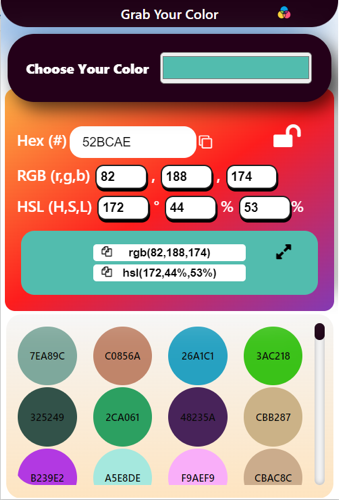
คุณสมบัติโบนัส
ด้วย Pick Color คุณสามารถระบุสีบนหน้าเว็บได้อย่างรวดเร็วและคัดลอกโค้ด HEX ไปยังคลิปบอร์ดของคุณด้วยการคลิกเพียงไม่กี่ครั้ง
คลิกขวาที่หน้าเว็บแล้วเลือก เลือกสีบนหน้า จากเมนูทางลัด
เลื่อนเคอร์เซอร์ไปที่สีแล้วคุณจะเห็นรหัส HEX แนบอยู่
คลิกเพื่อคัดลอกโค้ด HEX ของสีไปยังคลิปบอร์ดของคุณ
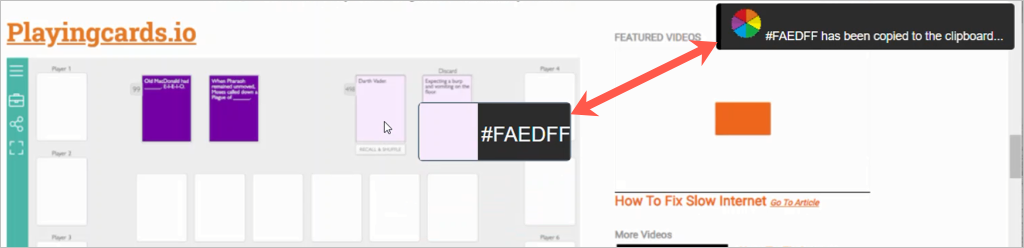
4. ตัวเลือกสี (โดย linangdata.com)
สำหรับอีก ส่วนขยาย Chrome พร้อมคุณสมบัติพิเศษที่มีประโยชน์ โปรดดู Color Picker จาก linangdata.com
เลือกปุ่มส่วนขยายในแถบเครื่องมือของคุณแล้วไปที่แท็บ Eyedropper
เลือก หลอดหยด และชี้เคอร์เซอร์ไปที่สี คุณจะเห็นรหัส HEX ปรากฏขึ้นเมื่อคุณเลื่อนตัวชี้
คลิกเพื่อบันทึกสีในรายการส่วนขยายและคัดลอกโค้ด HEX ไปยังคลิปบอร์ดของคุณพร้อมกัน
เปิดส่วนขยายอีกครั้งด้วยปุ่มแถบเครื่องมือ แล้วคุณจะเห็นรหัส HEX, RGB, HSL, HSV และ CMYK เลือกไอคอนคัดลอกทางด้านขวาของรหัสใดรหัสหนึ่งเพื่อวางไว้บนคลิปบอร์ดของคุณ
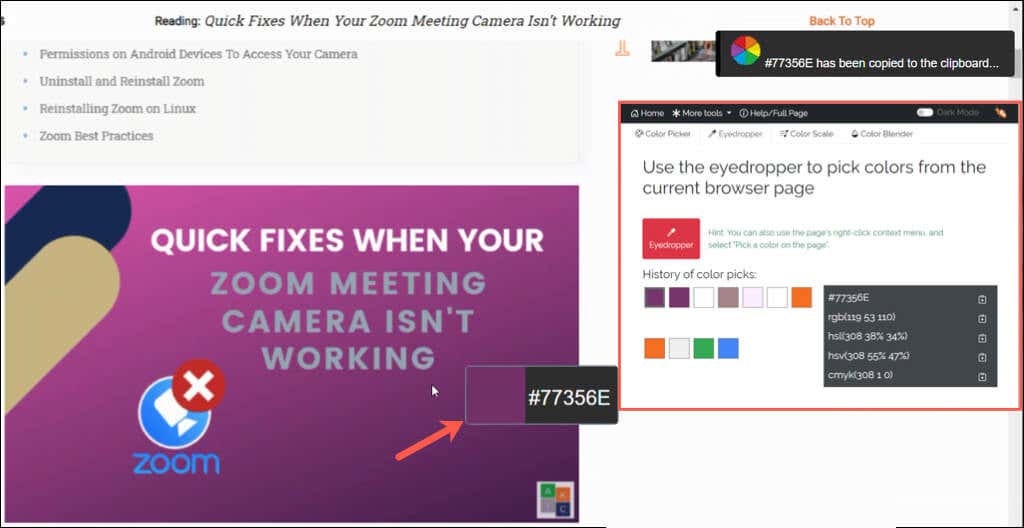
คุณสมบัติเพิ่มเติม:
ใช้แท็บ ตัวเลือกสี เพื่อแสดงสีหลักพร้อมรหัสสี.
ลองใช้แท็บ ระดับสี เพื่อดูเฉดสีต่างๆ พร้อมรหัสสี
ลองใช้แท็บ ตัวปั่นสี เพื่อคูณ ลดความเข้ม ลดสีลง และซ้อนสี
Eye Dropper เป็นตัวเลือกการเลือกสีที่ดีสำหรับ Chrome พร้อมด้วยโบนัสเล็กน้อยที่คุณอาจต้องการ
เลือกปุ่มส่วนขยายในแถบเครื่องมือของคุณ
เลือก เลือกสีจากหน้าเว็บ และเลื่อนเคอร์เซอร์ไปที่สี เมื่อคุณเลื่อนตัวชี้ คุณจะเห็นค่า HEX และ RGB ที่มุมขวาล่างของหน้าต่างเบราว์เซอร์
คลิกสีเพื่อบันทึกลงในรายการส่วนขยาย
เมื่อคุณเปิดส่วนขยายอีกครั้ง คุณจะเห็นรหัสสี HEX, HSL และ RGB พร้อมด้วยชื่อสีนั้นในส่วนสี ที่เลือก
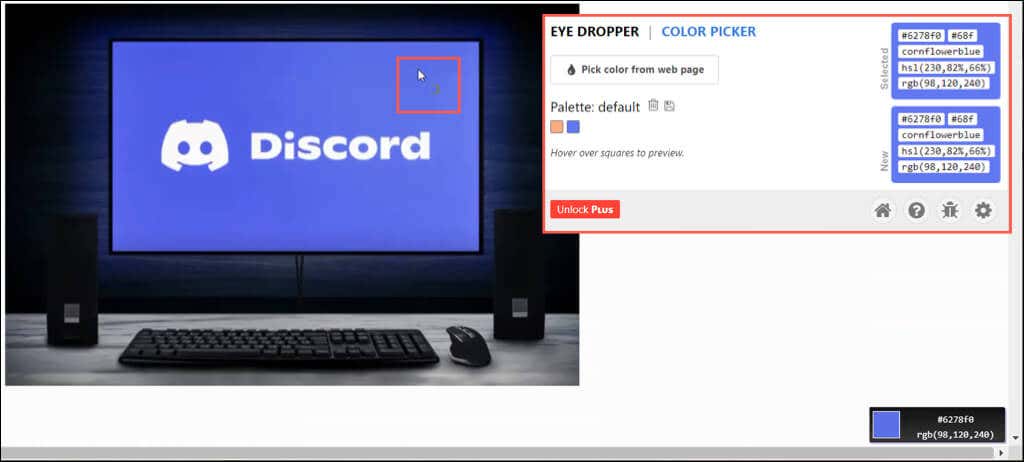
คุณสมบัติเพิ่มเติม:
ใช้แท็บ เครื่องมือเลือกสี เพื่อผสมสีของคุณเอง
ส่งออกประวัติสีของคุณเป็นไฟล์ CSV พร้อมรหัสสี
ปรับการตั้งค่าสำหรับการคัดลอกไปยังคลิปบอร์ด เปลี่ยนรูปลักษณ์ของตัวชี้ และปิดใช้ข้อมูลสีเมื่อคุณเลื่อนเคอร์เซอร์
หากคุณต้องการระบุสีแล้วจัดกลุ่มเพื่อให้เข้าถึงได้อย่างรวดเร็ว ลองดูกุ้งดำ
เลือกปุ่มส่วนขยายในแถบเครื่องมือของคุณ ซึ่งจะเปิดหน้าต่างเล็ก ๆ ของส่วนเสริมทางด้านซ้าย
ชี้เคอร์เซอร์ไปที่สีที่คุณต้องการระบุแล้วคลิก
คุณจะเห็นรหัส HEX ในหน้าต่างทันที ใช้ช่องแบบเลื่อนลงถัดจากสีที่ระบุเพื่อดูรหัสสี RGB หรือ HSL
หากต้องการบันทึกสี ให้เลือก เครื่องหมายบวก ที่ด้านล่างของหน้าต่าง
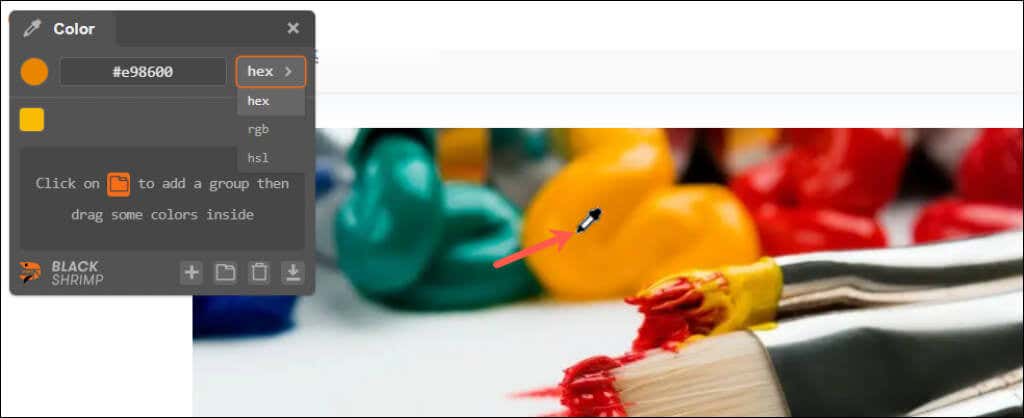
คุณสมบัติเพิ่มเติม:
เพิ่มกลุ่มโดยใช้ไอคอนโฟลเดอร์ และลากสีที่บันทึกไว้ลงไป
ส่งออกสีที่บันทึกไว้ของคุณเป็นไฟล์ ASE (Adobe Swatch Exchange)
ใช้แป้นพิมพ์ลัดเพื่อเพิ่มสี สร้างกลุ่ม ลบ หรือส่งออก
หากคุณสมบัติพิเศษพิเศษไม่เหมาะกับคุณและคุณต้องการส่วนขยายที่เรียบง่าย ลองดูที่ Easy Color Picker
เลือกปุ่มส่วนขยายในแถบเครื่องมือของคุณ
เลือกปุ่ม เลือก ที่ด้านบนขวาแล้วชี้เคอร์เซอร์ไปที่สี เมื่อคุณเลื่อนตัวชี้ คุณจะเห็นค่า HEX และ RGB ที่มุมขวาล่างของหน้าต่างเบราว์เซอร์.
คลิกสีที่คุณต้องการ จากนั้นเปิดส่วนขยายอีกครั้งด้วยปุ่มเพื่อดูโค้ด HEX, RGB และ HSL
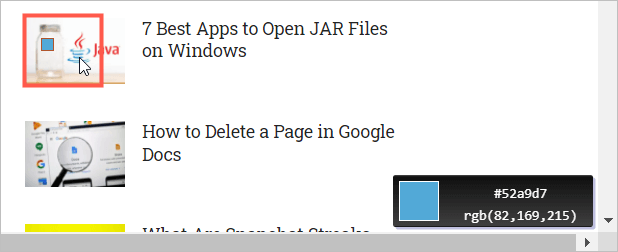
แม้ว่ารหัสสีจะไม่มีตัวเลือกการคัดลอกแบบง่ายๆ แต่คุณสามารถคลิกขวาภายในแต่ละช่องและเลือก คัดลอก หากคุณต้องการวางค่าที่อื่น
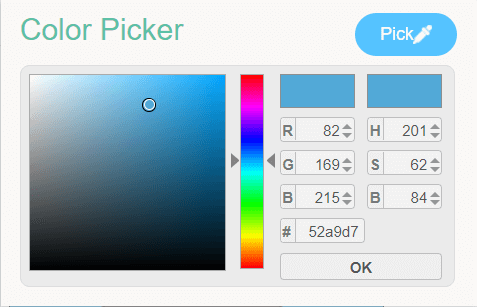
คล้ายกับ Easy Color Picker คือ Colorfly Color Picker เลือกสี ดูโค้ด และคัดลอกค่าหากจำเป็น
เลือกปุ่มส่วนขยายในแถบเครื่องมือของคุณ
เลือกปุ่ม เลือกสี และชี้เคอร์เซอร์ไปที่สี เมื่อคุณเลื่อนเคอร์เซอร์ คุณสามารถดูค่า HEX และ RGB ได้ที่มุมขวาล่างของหน้าต่างเบราว์เซอร์
คลิกสีที่คุณต้องการ แล้วคุณจะเห็นรหัส HEX, RGB และ HSL ในหน้าต่างของส่วนขยาย เลือกรหัสสีใดก็ได้เพื่อคัดลอกไปยังคลิปบอร์ดของคุณ

9. ตัวเลือกสี (โดย kipelovvycheslav)
อีก ส่วนขยายเบราว์เซอร์ Chrome พื้นฐานมีชื่อเดียวกับอีกรายการหนึ่งในรายการของเรา Color Picker อันนี้จาก kipelovvycheslav
เลือกปุ่มส่วนขยายในแถบเครื่องมือของคุณ
ชี้เคอร์เซอร์ไปที่สีที่คุณต้องการระบุแล้วคลิก
เปิดส่วนขยายอีกครั้งเพื่อดูรหัสสี HEX, HSL และ RGB
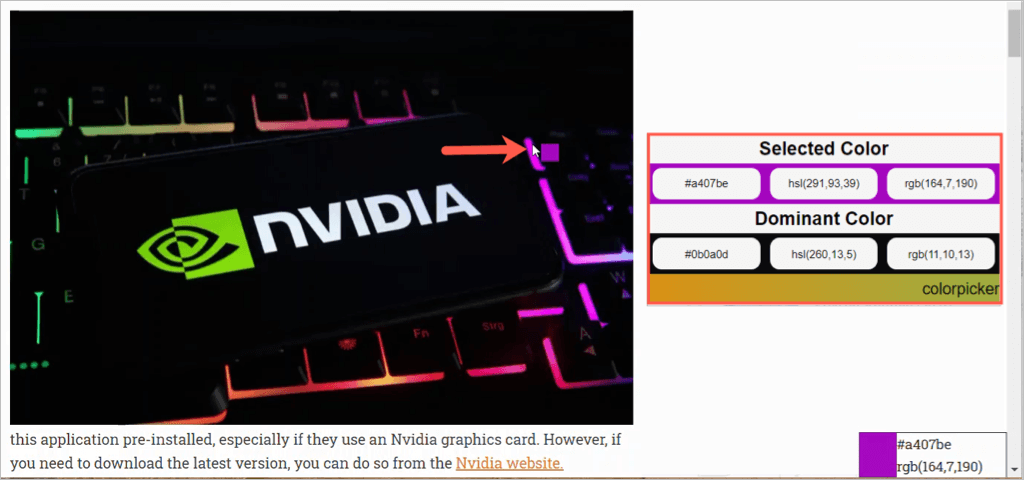
ส่วนขยายสุดท้ายที่เรียบง่ายของ Chrome ที่ไม่มีฟีเจอร์ใดๆ เลยคือ Smart Color Picker
เลือกปุ่มส่วนขยายในแถบเครื่องมือของคุณ
เลือกปุ่ม เลือกสี และชี้เคอร์เซอร์ไปที่สี เมื่อคุณเลื่อนเคอร์เซอร์ คุณจะเห็นค่า HEX และ RGB ที่มุมขวาล่างของหน้าต่างเบราว์เซอร์
คลิกสีที่คุณต้องการ จากนั้นเปิดส่วนขยายอีกครั้งด้วยปุ่มเพื่อดูรหัส HEX, RGB และ HSL เลือกรหัสสีใดก็ได้เพื่อคัดลอกไปยังคลิปบอร์ดของคุณ
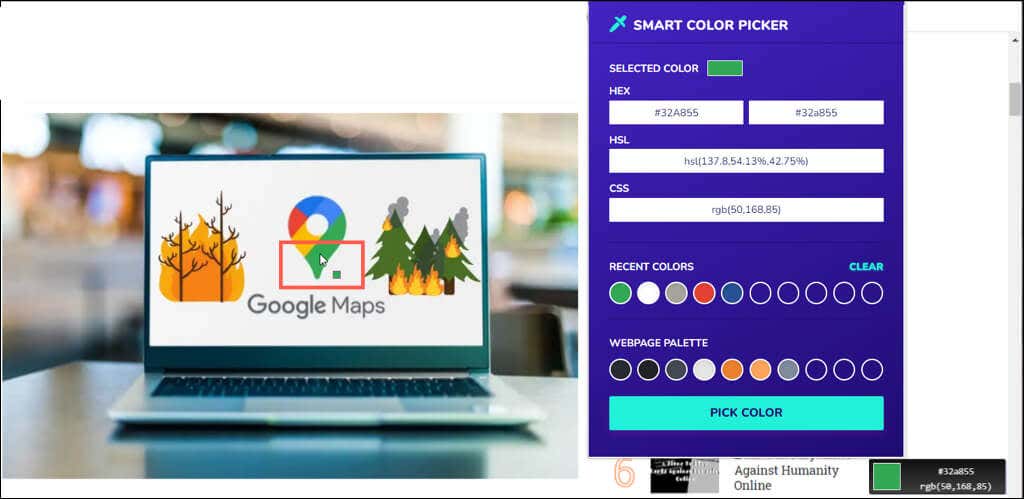
หวังว่าเครื่องมือเลือกสีส่วนขยาย Chrome เหล่านี้อย่างน้อยหนึ่งรายการจะเป็นสิ่งที่คุณต้องการ ไม่ว่าคุณจะชอบคุณสมบัติพิเศษหรือต้องการทำให้มันเรียบง่าย ล้วนเป็นตัวเลือกที่ยอดเยี่ยม
หากต้องการความช่วยเหลือเพิ่มเติม โปรดดูวิธี ติดตั้งหรือลบส่วนขยายใน Chrome
.
กระทู้ที่เกี่ยวข้อง: